introduzione
È divertente per qualcuno della tua famiglia toccare il tuo schermo mentre lo usi? Se devi farcela, potresti pensare di spegnere il touchscreen. Forse l'hai spento ma hai dimenticato di riaccenderlo. In ogni caso, vedrai le scelte per abilitare o disabilitare il touchscreen sul tuo computer Windows 11. Tieni presente che potresti modificare la tua mente in qualsiasi momento.
Come abilitare il touchscreen in Windows 11
Per abilitare il touchscreen sul tuo PC Windows 11, inserisci Gestione dispositivi nella casella di ricerca. Una volta aperto, cerca la voce Human Interface Devices nell'elenco.
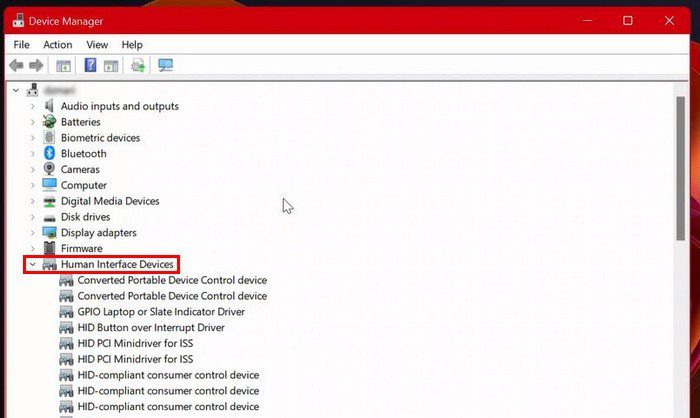
Sotto questa selezione apparirà un ampio elenco di possibilità. Il touch screen conforme HID dovrebbe essere una di queste alternative. Se non riesci a individuare questa opzione e sei certo di aver cercato bene, il tuo PC Windows 11 non supporta il tocco. Se lo noti, fai clic su di esso.
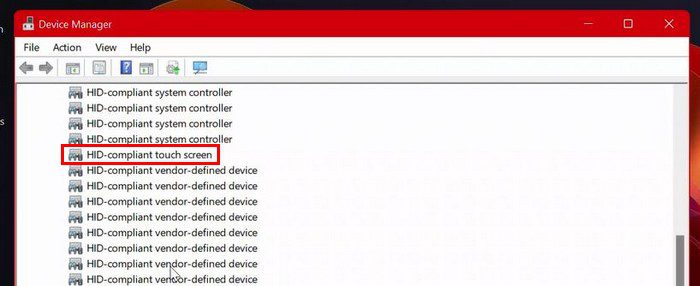
Dopo aver scelto un'opzione, vai in alto e fai clic sul pulsante Azione. Assicurati di scegliere l'opzione Abilita dispositivo dall'elenco di scelte. Seleziona Touchscreen compatibile HID > Azioni > Abilita dispositivo.
Come disabilitare il touchscreen in Windows 11
Ecco cosa devi fare se hai bisogno di spegnere il touchscreen per qualsiasi motivo. Cerca e avvia Gestione dispositivi. Quando si apre, fai clic sulla scheda Dispositivi di interfaccia umana per visualizzare tutte le scelte disponibili. Seleziona l'opzione del touch screen conforme a HID, quindi l'opzione Azione in alto. Dall'elenco, scegli l'opzione Disabilita dispositivo.
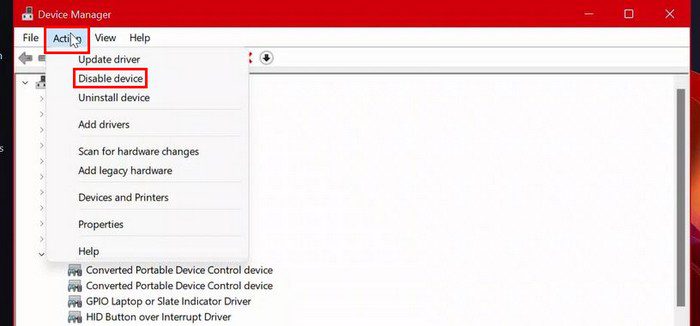
Riceverai una casella di conferma che ti chiederà se sei sicuro di volerlo disabilitare. Se sei sicuro, fai clic sul pulsante Sì. Ora scegli il touch screen compatibile HID > Azione > Disattiva dispositivo > Sì. Non preoccuparti se cambi idea sull'accensione o lo spegnimento del touchscreen. Puoi cambiare idea in qualsiasi momento.
Se l'indicazione del tocco è ciò che ti infastidisce del touchscreen, non devi disabilitarlo. Vai semplicemente su Impostazioni, disattiva l'indicazione del tocco e tieni acceso il touchscreen. Mentre sei lì, puoi anche ingrandire l'indicazione del tocco se ne hai bisogno. Disattiva l'opzione Indicazione tocco in Impostazioni > Accessibilità > Puntatore del mouse e tocca.
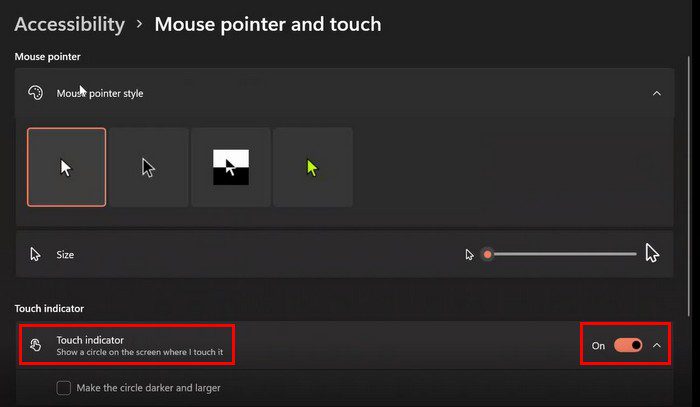
Conclusione
Come puoi vedere, accendere o spegnere il touchscreen è un'operazione semplice. Anche se cambi idea in seguito, puoi sempre modificare la tua decisione e tornare allo stato precedente. L'opzione touchscreen è utile, ma potrebbe non essere desiderata da tutti. Ti piace usare il touchscreen? Condividi le tue idee nella sezione commenti qui sotto e non dimenticare di condividere questo post sui social media.

